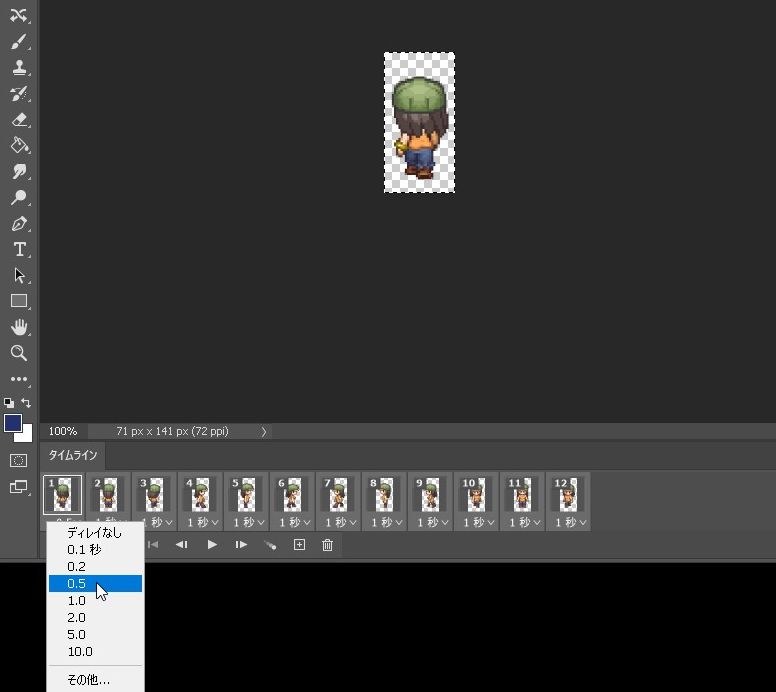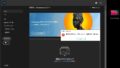Photoshop(フォトショップ)2020では「人物の髪の毛を切り抜く」という、以前であれば面倒だった切り抜き作業も、一瞬で出来るようにパワーアップしています。
被写体を選択
プロパティの下部に「クイック選択」があります。

クイック選択に「背景を削除」「被写体を選択」があります。
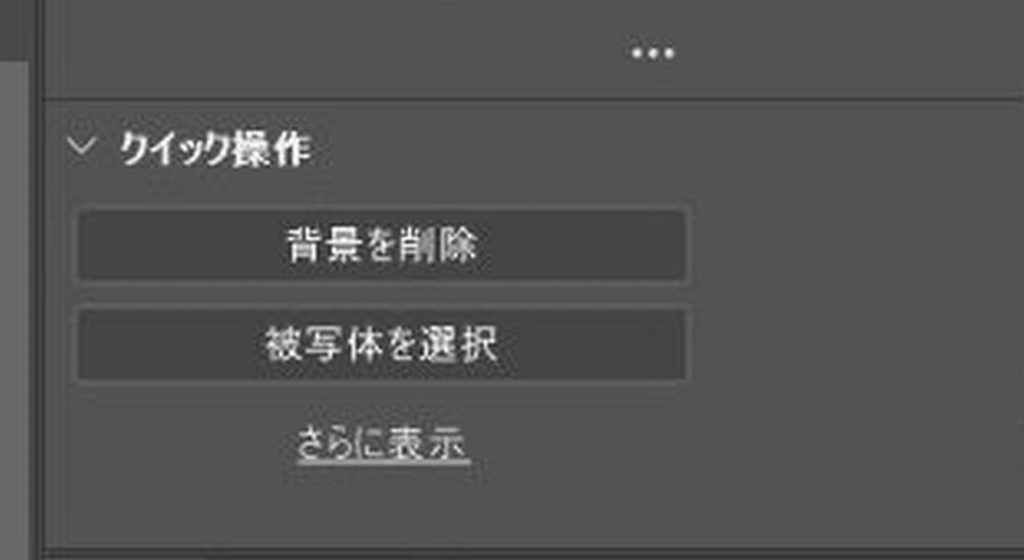

髪の毛を調整
「被写体を選択」を選択すると、属性パネルが表示されて、上部のコントロールパネルには「髪の毛を調整」が表示されます。
[rml_read_more]

髪の毛を調整を押すと、ワンクリックで髪の毛が選択されています!!
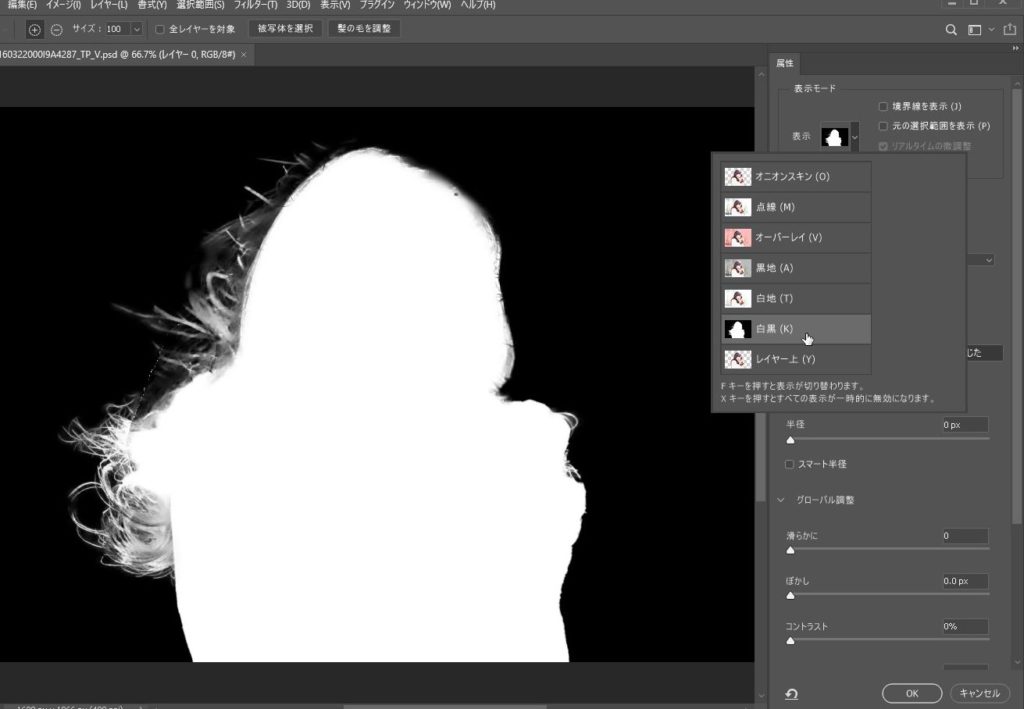
あとは、レイヤーマスクを入れるなどで、良い感じに切り抜きされます!!
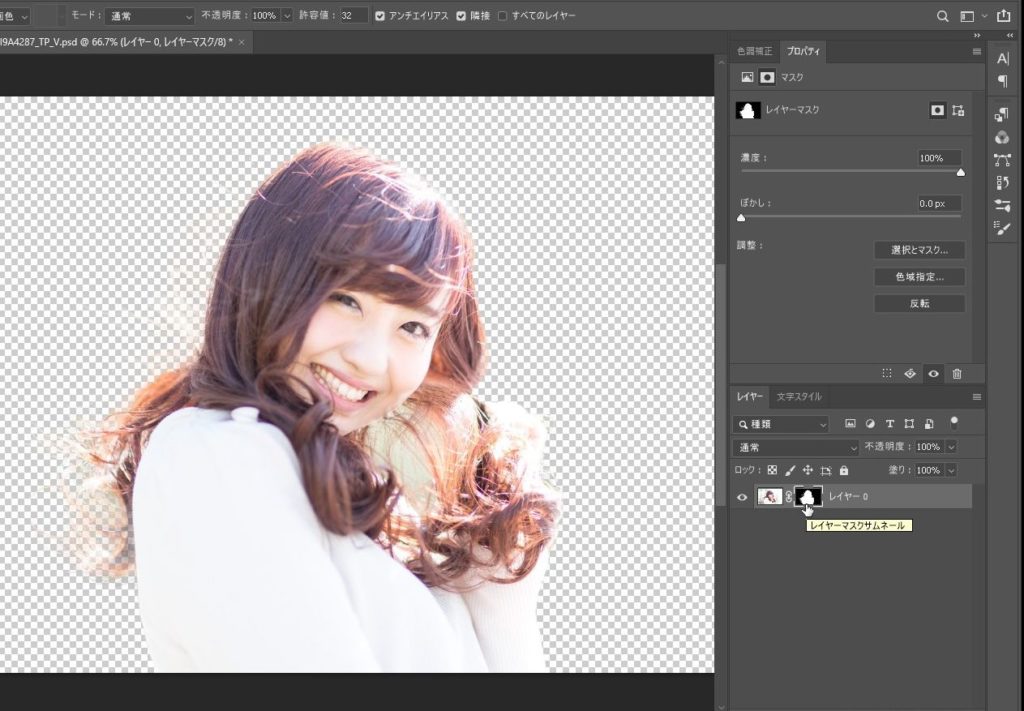
合成できました!
という感じで、あっという間に良い感じに合成できました!

BEFORE

AFTER

簡単にできますので、ぜひお試し下さい😃